Wie wählt man zufällige Daten aus einer Liste ohne Duplikate aus?
In diesem Artikel werde ich darüber sprechen, wie man zufällige Zellen aus einer Liste ohne doppelte Werte auswählt. Die folgenden zwei Methoden können Ihnen helfen, diese Aufgabe so schnell wie möglich zu erledigen.
Zufallsdaten aus einer Liste ohne Duplikate mit Formeln auswählen
Zufallsdaten aus einer Liste ohne Duplikate mit Kutools für Excel auswählen
Zufallsdaten aus einer Liste ohne Duplikate mit Formeln auswählen
Sie können mehrere zufällige Zellwerte aus einer Liste mit den folgenden Formeln extrahieren, bitte folgen Sie Schritt für Schritt:
1. Bitte geben Sie diese Formel: =rand() in eine Zelle neben Ihren ersten Daten ein, und ziehen Sie dann den Ausfüllknauf nach unten, um die Formel in die Zellen einzufügen, und zufällige Zahlen werden in die Zellen eingefügt, siehe Screenshot:

2. Geben Sie weiterhin diese Formel ein: =INDEX($A$2:$A$15;RANG(B2;$B$2:$B$15)) in Zelle C2, und drücken Sie die Eingabetaste, ein zufälliger Wert wird aus der Datenliste in Spalte A extrahiert, siehe Screenshot:
Hinweis: In der obigen Formel: A2:A15 ist die Datenliste, aus der Sie eine zufällige Zelle auswählen möchten, B2:B15 sind die Hilfsspaltenzellen mit den zufälligen Zahlen, die Sie eingefügt haben.

3. Wählen Sie dann Zelle C2 aus, ziehen Sie den Ausfüllknauf nach unten zu den Zellen, wo Sie einige zufällige Werte extrahieren möchten, und die Zellen wurden zufällig ohne Duplikate extrahiert, siehe Screenshot:
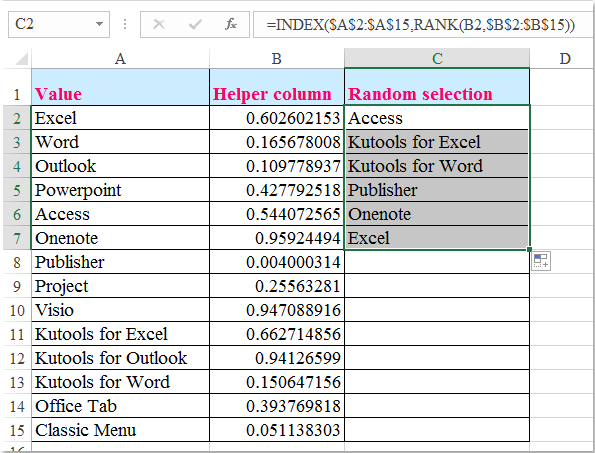
Zufallsdaten aus einer Liste ohne Duplikate mit Kutools für Excel auswählen
Wenn Sie Kutools für Excel haben, können Sie mit dem Feature Zufällige Sortierung sowohl sortieren als auch Zellen nach Bedarf zufällig auswählen.
Nach der Installation von Kutools für Excel gehen Sie bitte wie folgt vor:
1. Wählen Sie den Zellbereich aus, aus dem Sie Zellen zufällig auswählen möchten, und klicken Sie dann auf Kutools > Bereich > Sortieren / Zufällige Auswahl, siehe Screenshot:

2. Im Dialogfeld Sortieren / Zufällige Auswahl klicken Sie auf den Tab Auswählen, und geben Sie dann die Anzahl der Zellen ein, die Sie zufällig auswählen möchten, im Feld Anzahl der auszuwählenden Zellen, im Abschnitt Auswahltyp wählen Sie einen Vorgang wie gewünscht, dann klicken Sie auf OK, fünf Zellen wurden sofort zufällig ausgewählt, siehe Screenshot:
>
3. Dann können Sie sie nach Bedarf kopieren oder formatieren.
Klicken Sie hier, um Kutools für Excel herunterzuladen und kostenlos zu testen!
Demo: Zufallsdaten aus einer Liste ohne Duplikate mit Kutools für Excel auswählen
Die besten Produktivitätstools für das Büro
Stärken Sie Ihre Excel-Fähigkeiten mit Kutools für Excel und genießen Sie Effizienz wie nie zuvor. Kutools für Excel bietet mehr als300 erweiterte Funktionen, um die Produktivität zu steigern und Zeit zu sparen. Klicken Sie hier, um die Funktion zu erhalten, die Sie am meisten benötigen...
Office Tab bringt die Tab-Oberfläche in Office und macht Ihre Arbeit wesentlich einfacher
- Aktivieren Sie die Tabulator-Bearbeitung und das Lesen in Word, Excel, PowerPoint, Publisher, Access, Visio und Project.
- Öffnen und erstellen Sie mehrere Dokumente in neuen Tabs innerhalb desselben Fensters, statt in neuen Einzelfenstern.
- Steigert Ihre Produktivität um50 % und reduziert hunderte Mausklicks täglich!
Alle Kutools-Add-Ins. Ein Installationspaket
Das Kutools for Office-Paket bündelt Add-Ins für Excel, Word, Outlook & PowerPoint sowie Office Tab Pro und ist ideal für Teams, die mit mehreren Office-Anwendungen arbeiten.
- All-in-One-Paket — Add-Ins für Excel, Word, Outlook & PowerPoint + Office Tab Pro
- Ein Installationspaket, eine Lizenz — in wenigen Minuten einsatzbereit (MSI-kompatibel)
- Besser gemeinsam — optimierte Produktivität in allen Office-Anwendungen
- 30 Tage kostenlos testen — keine Registrierung, keine Kreditkarte erforderlich
- Bestes Preis-Leistungs-Verhältnis — günstiger als Einzelkauf der Add-Ins